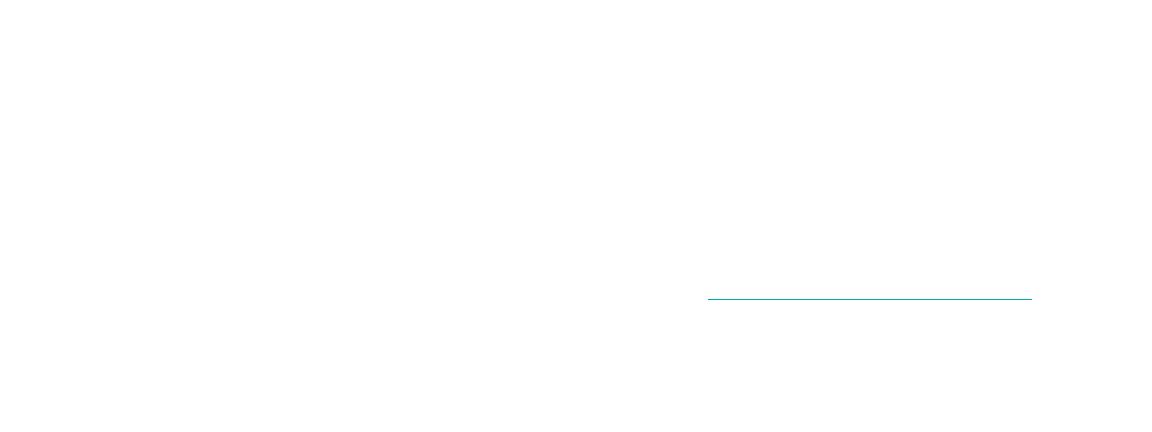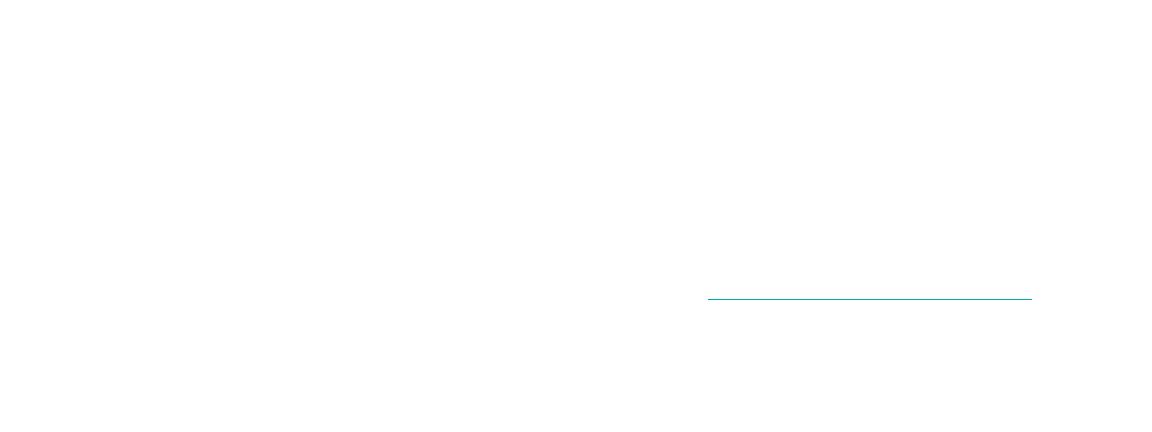
Português 5150 Português
Resolução de problemas
A transferência de software falha ou a TV Cam
bloqueia durante a configuração
• Desligue e ligue novamente o adaptador
de alimentação CA para reiniciar a TV Cam.
• Se o reinício falhar, reinicie a câmara
inserindo um alfinete no orifício Reset
(Reinício) na parte posterior da câmara.
Mantenha o botão premido durante
3 segundos ou até que o LED de actividade
comece a piscar.
Não existe vídeo ou áudio
• O seu televisor tem de estar ligado
e o volume definido para um nível audível.
• Utilize o controlo remoto da TV para
seleccionar a entrada HDMI utilizada pela
TV Cam.
• Verifique todas as ligações de
cabos da TV Cam, incluindo HDMI,
alimentação e Ethernet.
• O seu modem ou router está a funcionar
correctamente? Existe algum problema
com o seu serviço de Internet?
• A origem da chamada pode ter problemas
de Internet ou equipamento que causam
o problema.
Não consigo que a minha TV Cam funcione
com Wi-Fi
• Verifique a potência do sinal Wi-Fi utilizando
um computador ou dispositivo móvel.
Se o sinal estiver fraco, aproxime o seu router
ou modem da sua TV ou utilize uma ligação
por cabo de Ethernet.
• O seu router ou modem Wi-Fi tem de ser
compatível com 802.11 g/n.
Esqueci o meu nome de utilizador ou palavra-
passe da rede Wi-Fi
• Consulte a documentação do router
ou modem, ou contacte o fabricante para
obter assistência.
Para informações detalhadas acerca
da resolução de problemas, aceda a
www.logitech.com/support/tvcamhd
A qualidade de áudio/vídeo é baixa
• A função Sem som está activada?
Experimente aumentar o volume do televisor.
• Diminua o ruído de fundo.
• Se existir eco na origem ou destino
da chamada, certifique-se de que mantém
uma distância de 20 cm entre os microfones
e os altifalantes.
• Aumente ou diminua a iluminação da sala.
Evite sentar-se ou colocar-se com as costas
voltadas para uma fonte de luz.
• A imagem de vídeo da TV Cam está
optimizada para uma distância entre 1
e 4 metros (ou 3-12 pés). As imagens têm
a melhor definição nesta distância.
• A largura de banda, a perda de pacotes
e outros elementos de ligação podem
contribuir para a qualidade do vídeo
e resolução da imagem. Para informações
detalhadas acerca da resolução de
problemas, aceda a www.logitech.com/
support/tvcamhd
Esqueci o meu nome de utilizador e palavra-
passe do Skype
• Para obter ajuda, aceda a support.skype.com.
Limpar dados pessoais
• Antes de transferir a propriedade da
sua TV Cam, certifique-se de que limpa
as suas informações pessoais do dispositivo.
Aceda a Definições > Geral > Limpar dados
do utilizador.
Qual a sua opinião?
Despenda um minuto para nos dar a sua opinião.
Obrigado por adquirir o nosso produto.
www.logitech.com/ithink